Asignación
P4 Warehouse
Si el ticket se encuentra en estado borrador, deberá ser liberado a piso para iniciar los procesos.
En el caso de que su instancia de P4 Almacén esté conectada mediante integración con su ERP, los pedidos no mostrarán el estado borrador y no podrán editarse desde el SGA, las ediciones deberán realizarse desde el ERP.
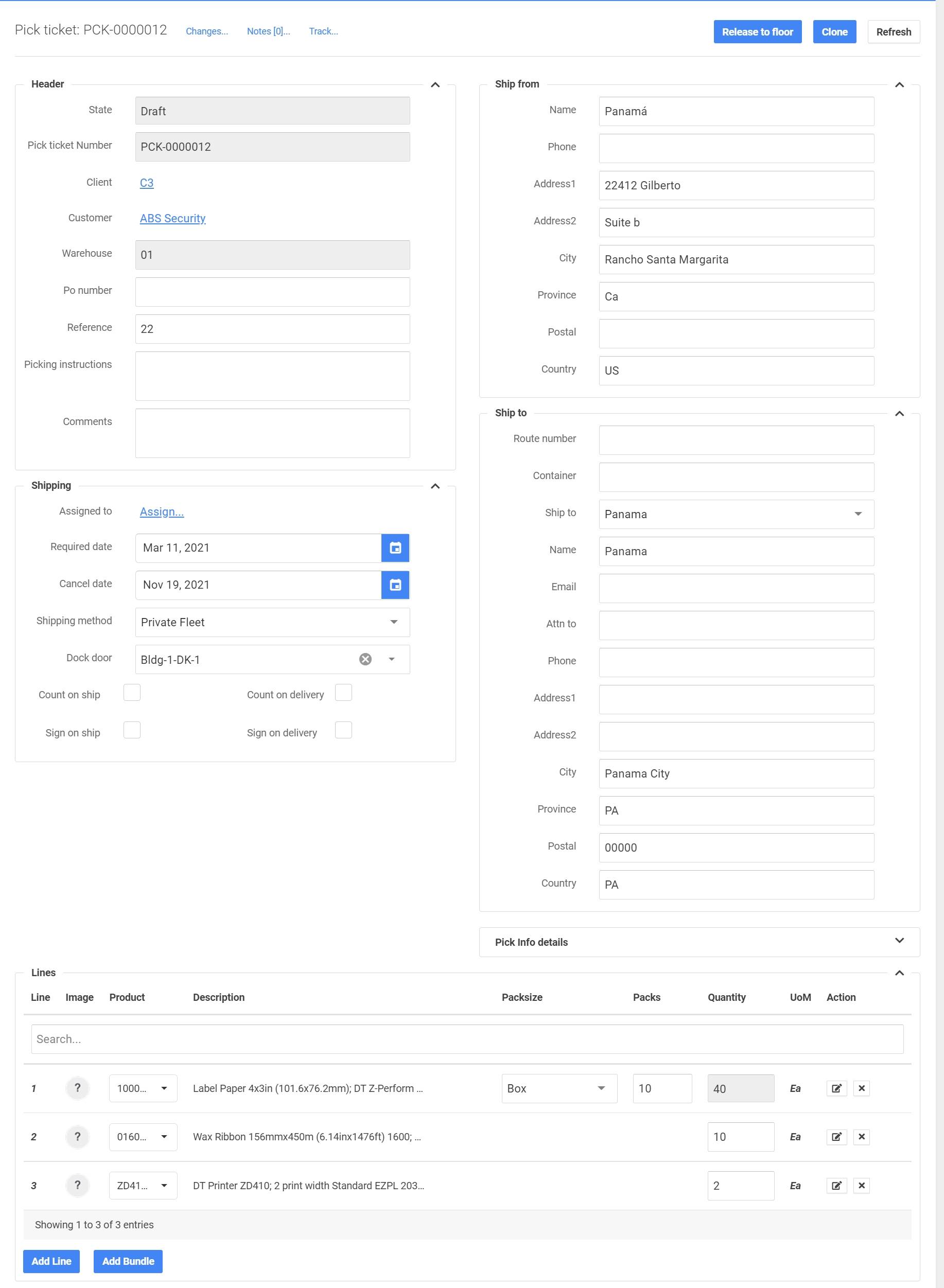
La liberación a planta puede realizarse por pedido individual o en grupos.
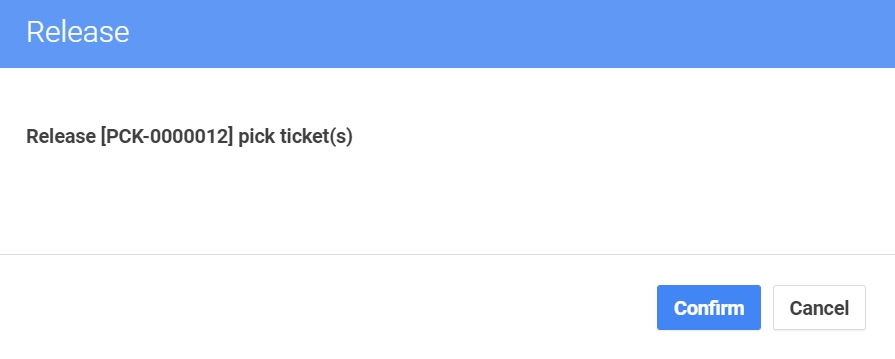
El estado del ticket de picking es ahora no asignado y los nuevos procesos están disponibles:
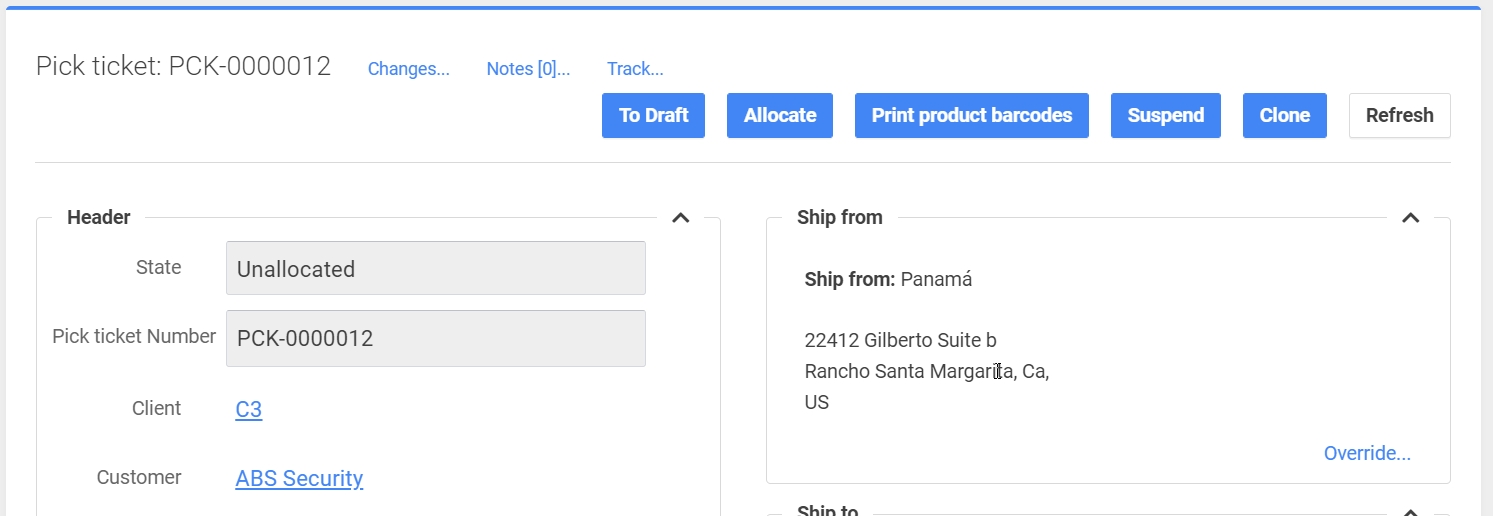
La sección Pick ticket Line también se actualiza con más información para su revisión:

Si toda la información es correcta, el usuario está listo para asignar utilizando las reglas del sistema y las selecciones del usuario pulsando el botón Asignar. Como se puede ver en las dos imágenes siguientes esta pantalla (la mayoría de las pantallas en P4 Warehouse) es dinámica, lo que significa que la pantalla sólo muestra las opciones que están disponibles para este pedido o grupo de pedidos. La primera foto de abajo no tiene artículos con Números de Lote o Caducidad por lo tanto la pantalla no muestra las opciones que se ven en la segunda foto de abajo.
P4 Warehouse tiene el algoritmo más potente del sector. El proceso de asignación consiste en que el sistema escanea y decide lo que debe recogerse basándose en las reglas del sistema y los ajustes de la pantalla de asignación.
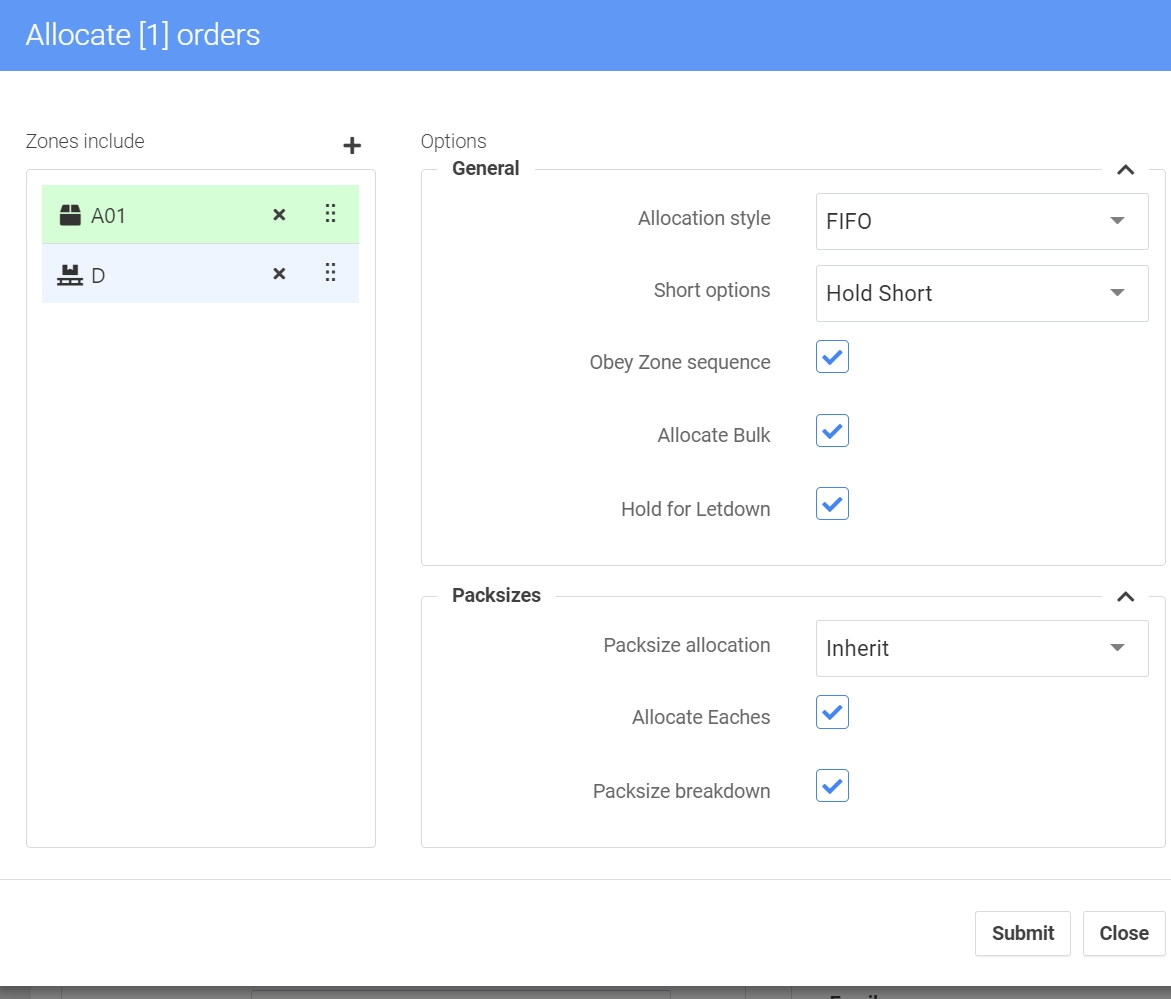
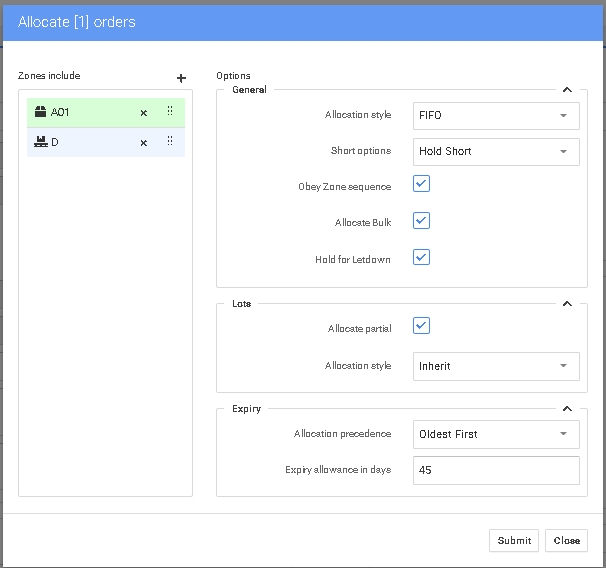
El Ticket de Recogida muestra ahora el estado «Listo para Recoger» y el porcentaje de Asignación junto con más procesos disponibles.
Los siguientes botones de Proceso están habilitados:
Desasignar -
Imprimir códigos de barras de productos -
Ondular -
Encartonar -
Suspender -
Factura proforma -
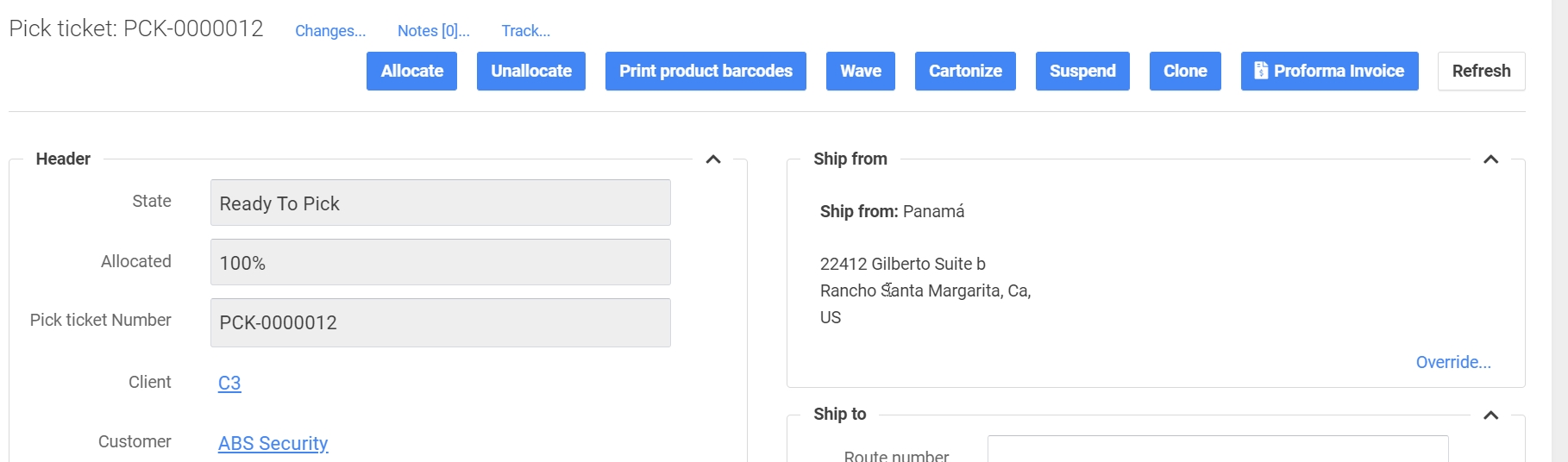
La sección Líneas de la orden de venta muestra ahora información sobre la asignación:
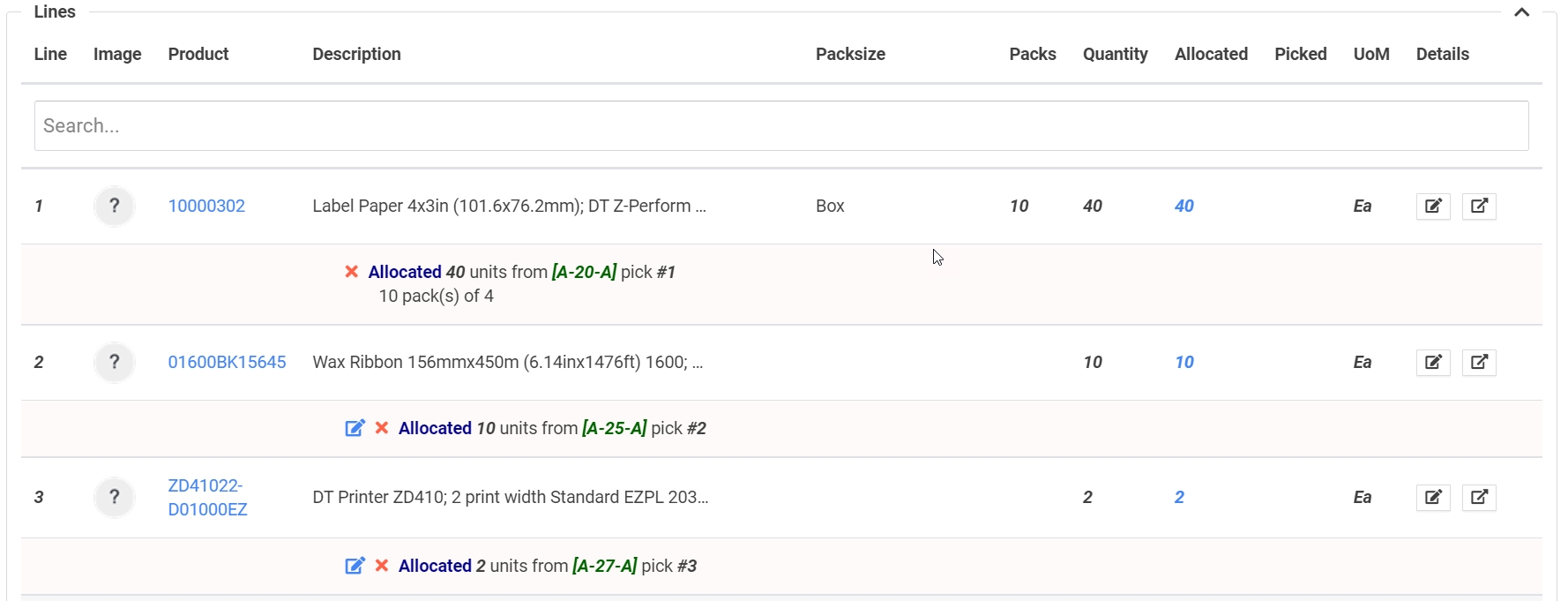
Imprimir códigos de barras de productos:
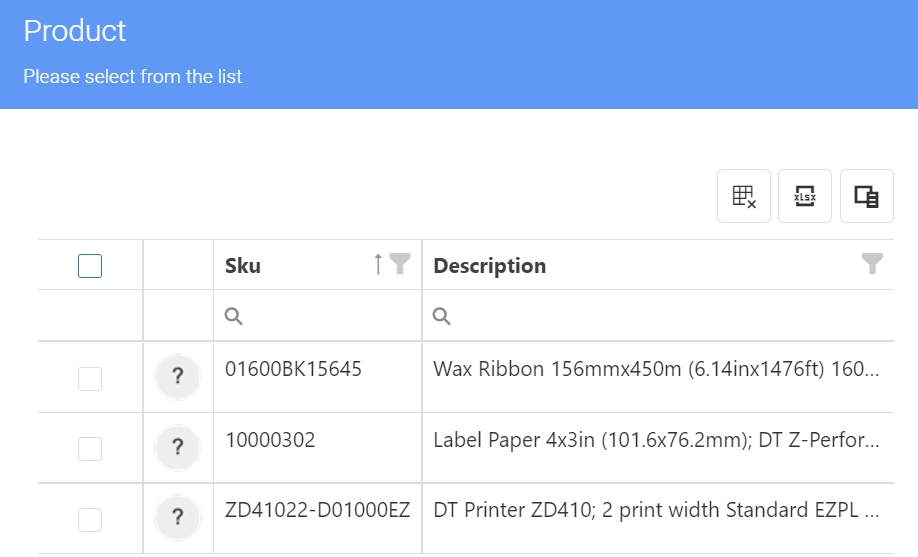

Cartonizado de Pedidos basado en reglas preestablecidas del sistema o anulación manual:
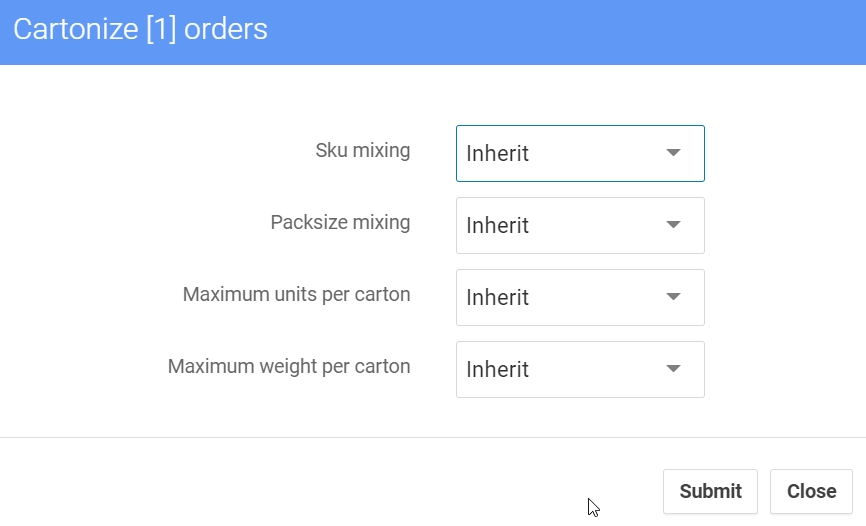
Suspender: pone los pedidos en espera. Una vez confirmado, el estado del billete de recogida cambia a Suspendido y será necesario desbloquearlo para continuar.
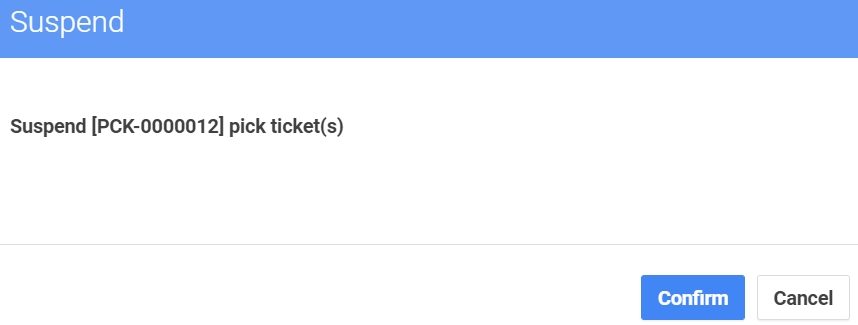
La factura proforma se abre en una nueva pestaña del navegador y permite descargarla.
Onda:
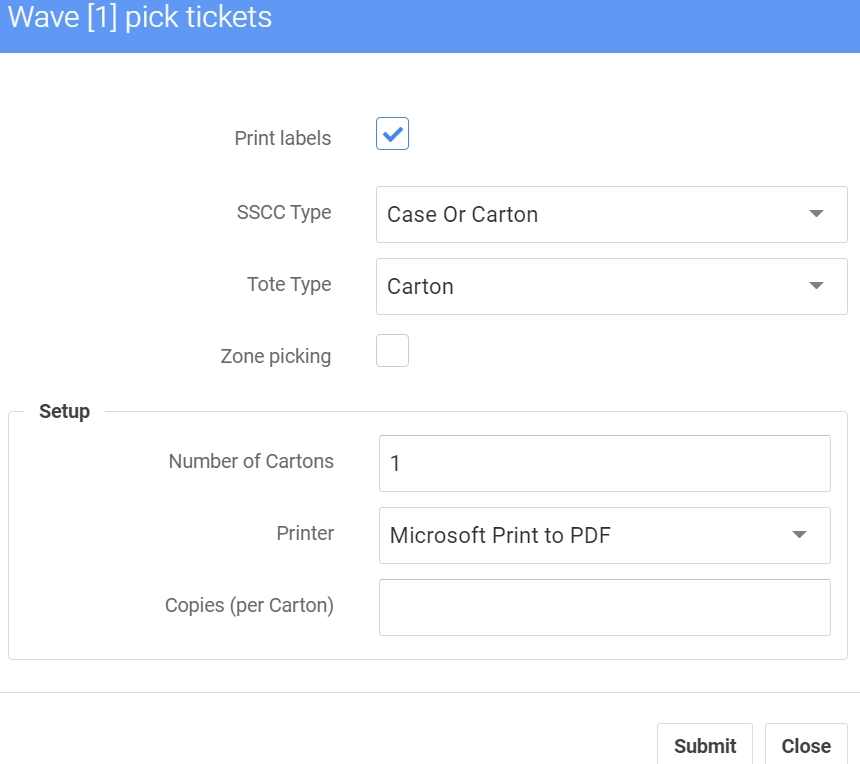
El ticket de picking está ahora en estado Ondulado y la sección Totes es ahora visible:
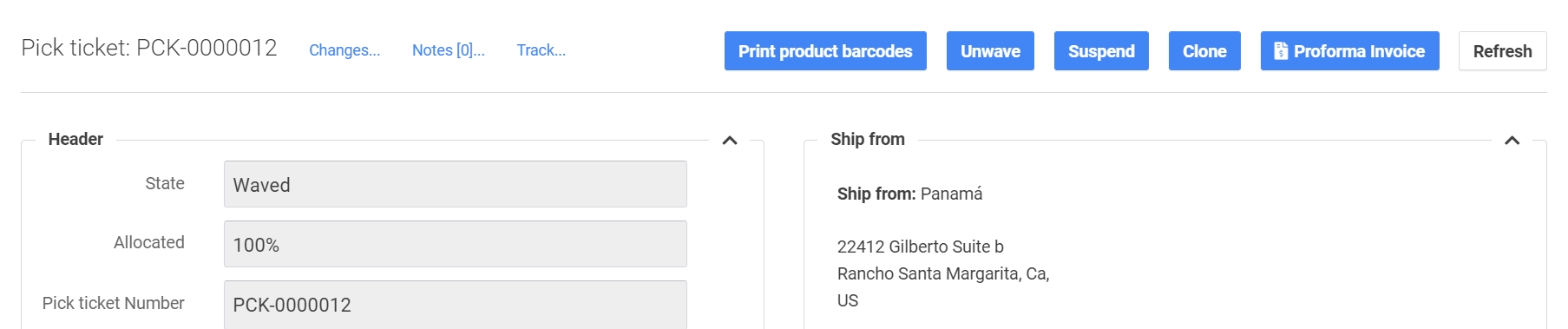

Se puede acceder a la información de los contenedores haciendo clic en el hipervínculo SSCC-18. A medida que se procesan los pedidos, se rellena la sección de contenido y se pueden imprimir las etiquetas de contenido.
Las etiquetas Tote pueden reimprimirse con el botón Etiqueta Tote
Las etiquetas de contenido pueden imprimirse con el botón de etiquetas de contenido
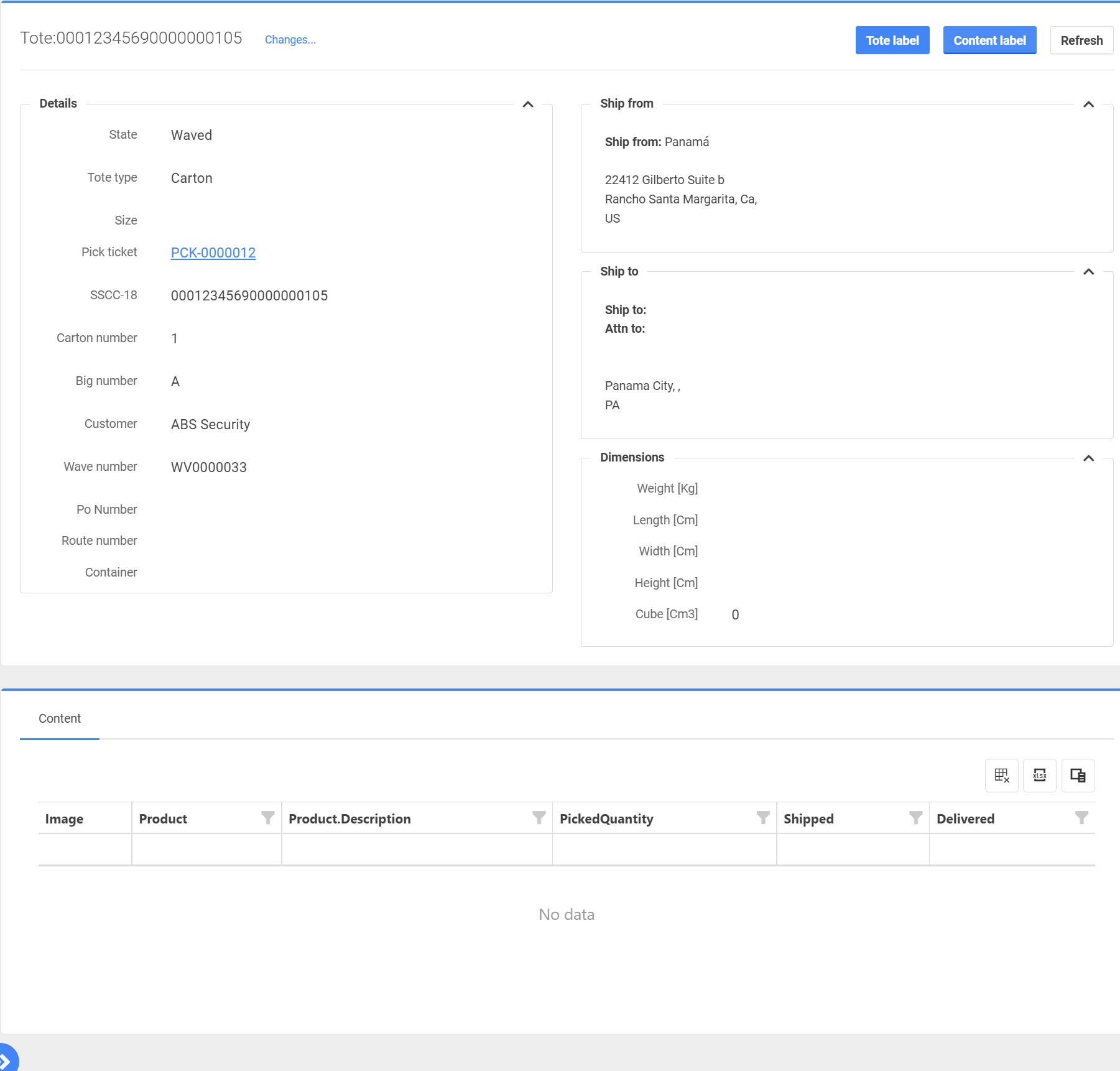
Last updated